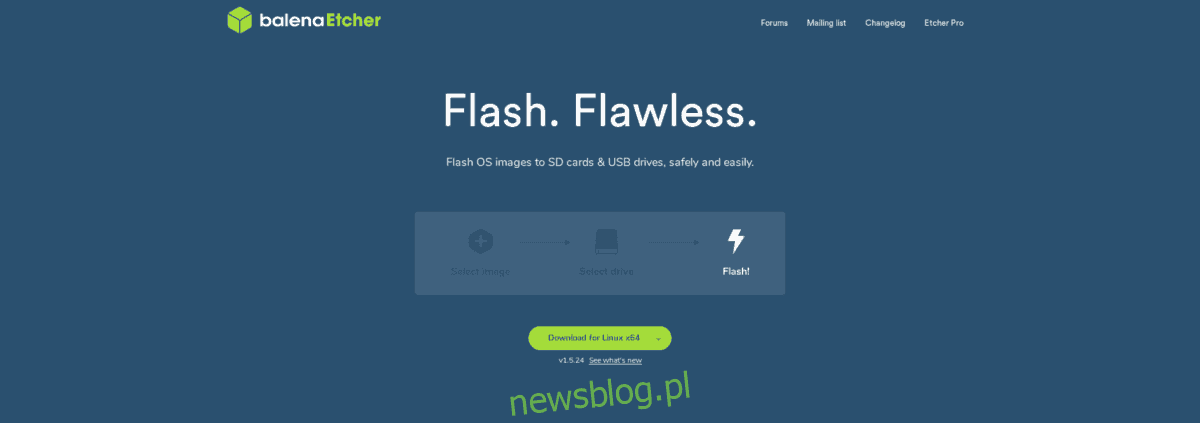
NextCloud là một ứng dụng máy chủ nguồn mở tuyệt vời cung cấp cho người dùng khả năng đồng bộ hóa các tệp với kiểu Dropbox của máy chủ gia đình. Phần mềm này được xây dựng để tiết kiệm chi phí và chạy trên hầu hết mọi thứ, khiến nó trở nên lý tưởng để sử dụng trên Raspberry Pi.
Tải xuống Nextcloud cho Raspberry Pi
Có một số cách để sử dụng phần mềm đồng bộ NextCloud trên Raspberry Pi. Bạn có thể tải xuống và cài đặt nó trên Raspbian, chạy nó dưới dạng gói snap với phiên bản Ubuntu Pi và thậm chí cài đặt nó dưới dạng một mô-đun trên bản phát hành Pi Open Media Vault.
Chuyển từ ubuntu, rasbian hoặc open media vault là những lựa chọn tốt nhưng nhìn chung chỉ những người dùng biết một chút về linux hoặc raspberry pi mới nên bận tâm đến những thứ này vì quá trình thiết lập cần có thời gian và không phải là thứ bạn có thể thay đổi và để nó “sau khi nó hoạt động”.
Một cách tuyệt vời để chạy NextCloud trên Raspberry Pi của bạn là NextCloudPi. Đây là một bản phân phối dành riêng cho Pi Linux chỉ tồn tại để chạy NextCloud để bạn có thể quản lý các tệp của mình.
Rất khó để có được một bản sao của NextCloudPi vì những người tạo ra NextCloud không quảng cáo nó ra thế giới. Thay vào đó, bạn cần truy cập trang web OwnYourBits để lấy một bản sao.
Khi ở trên trang OwnYourBits, hãy tìm nút menu NextCloudPi và chọn nút đó để chuyển đến trang NextCloudPi. Sau đó cuộn xuống nút “Tải xuống”.
Có rất nhiều hình ảnh hệ điều hành có sẵn trên trang tải xuống cho NextCloudPi. Duyệt qua danh sách các liên kết cho “NextCloudPi_RPi” và tải phiên bản xuống PC Linux của bạn.
Khi tệp NextCloudPi đã tải xuống xong, hãy mở trình quản lý tệp của bạn, nhấp vào “Tải xuống” và làm theo các bước bên dưới.
Lưu ý: người dùng hệ thống Windows và Mac có thể cần một công cụ giải nén của bên thứ ba để xử lý các tệp Bz2 và Tar.
Nhấp chuột phải vào tệp NextCloudPi Bz2 và giải nén nó. Nó sẽ xuất tệp NextCloudPi IMG nếu không giải nén tệp Tar để hiển thị IMG.
Ghi âm NextCloud Pi
Bo mạch máy tính Raspberry Pi hỗ trợ các hệ điều hành trực tiếp từ thẻ SD, do đó, để sử dụng đúng hệ điều hành NextCloudPi, hình ảnh đã tải xuống trước đó phải được ghi (flash AKA) vào thẻ SD.
Để bắt đầu quá trình ghi, hãy tháo thẻ SD khỏi Pi và kết nối nó với máy tính của bạn. Sau đó, đảm bảo rằng hệ thống của bạn đã sẵn sàng để truy cập nó.
Lưu ý: Đảm bảo sao lưu tất cả các tệp trên thẻ SD của bạn vì công cụ ghi đĩa sẽ xóa mọi thứ!
Với thẻ SD được kết nối với PC Linux của bạn, đã đến lúc tải xuống công cụ hình ảnh Etcher USB/SD. Để tải chương trình này, hãy truy cập Etcher.io và tải xuống một bản sao.
Cần lưu ý rằng chúng tôi đang tập trung vào Linux và người dùng Linux trong hướng dẫn này. Tuy nhiên, công cụ Etcher hoạt động tương tự trên Mac OS, Linux và Windowsvì vậy, ngay cả khi bạn không phải là người hâm mộ Linux nhưng vẫn muốn NextCloudPi, các hướng dẫn sẽ hoạt động tốt!
Sau khi tải xuống phiên bản Etcher mới nhất về máy tính của bạn, hãy giải nén tệp lưu trữ ZIP và nhấp đúp vào tệp bên trong để chạy tệp.
Trong Etcher, tìm nút “Chọn hình ảnh” màu xanh lam và nhấp vào nút đó bằng chuột. Nhấp vào nút “Chọn hình ảnh” sẽ hiển thị hộp thoại có tệp đang mở. Sử dụng hộp thoại để điều hướng đến hình ảnh Pi được tải xuống máy tính của bạn.
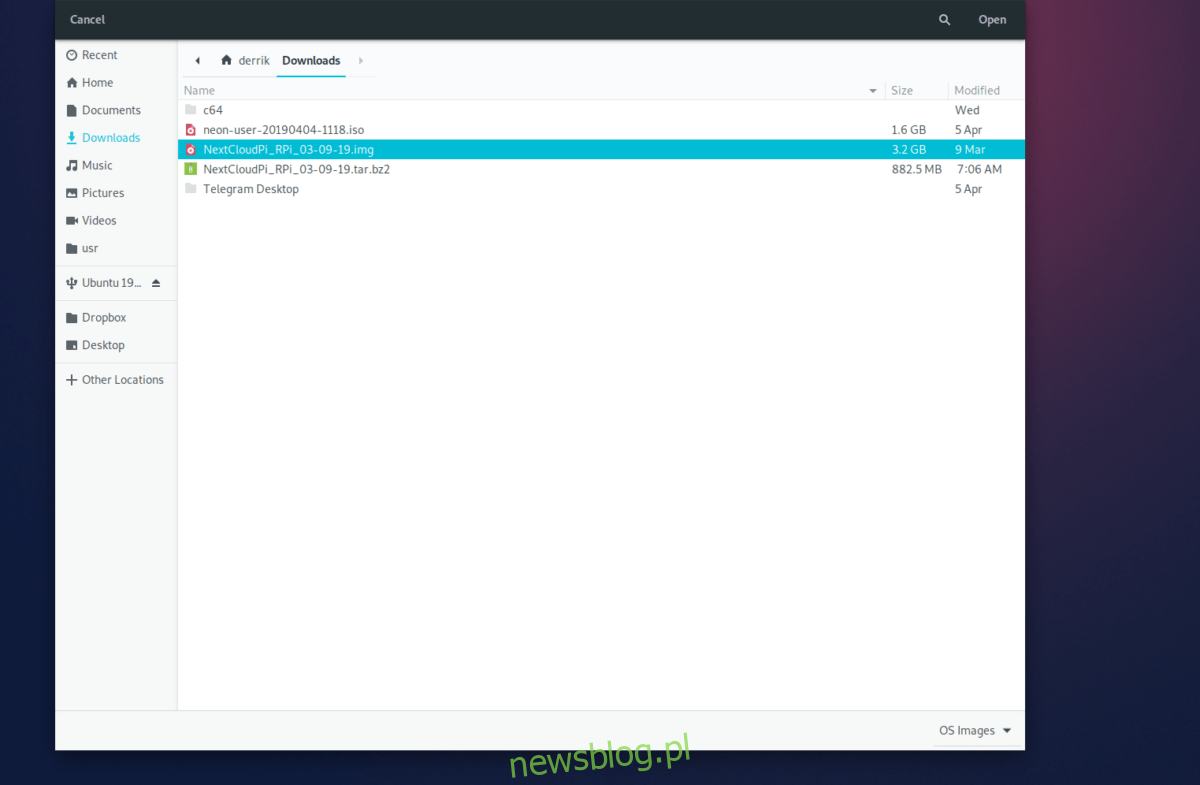
Hình ảnh Pi được tải vào Etcher. Bây giờ, bạn cần nhấp vào nút “Chọn ổ đĩa” màu xanh lam và sử dụng hộp thoại để chọn thẻ Pi SD của mình. Khi bạn đã chọn xong thẻ SD của Pi, hãy nhấp vào nút “Flash!” nút để bắt đầu quá trình ghi âm.
Sau khi quá trình ghi thẻ SD hoàn tất, Etcher sẽ hiển thị thông báo cho bạn biết điều này. Sau đó đọc tin nhắn, kết nối thẻ SD với Pi, kết nối cáp ethernet và sẵn sàng khởi động.
Truy cập NextCloud trên Pi
Để định cấu hình thiết bị NextCloudPi, bạn cần truy cập thiết bị qua mạng. Để thực hiện việc này, hãy đăng nhập vào bộ định tuyến trên mạng gia đình của bạn và tìm địa chỉ IP của Pi.
Giả sử bạn biết địa chỉ IP của Pi, hãy mở một tab trình duyệt mới và nhập địa chỉ IP vào thanh địa chỉ.
https://ip.address.of.pi
Sau khi nhập địa chỉ IP của Pi, trang bắt đầu NextCloud sẽ xuất hiện trong trình duyệt của bạn. Sử dụng trang này để tạo tài khoản quản trị viên mới và đăng nhập.
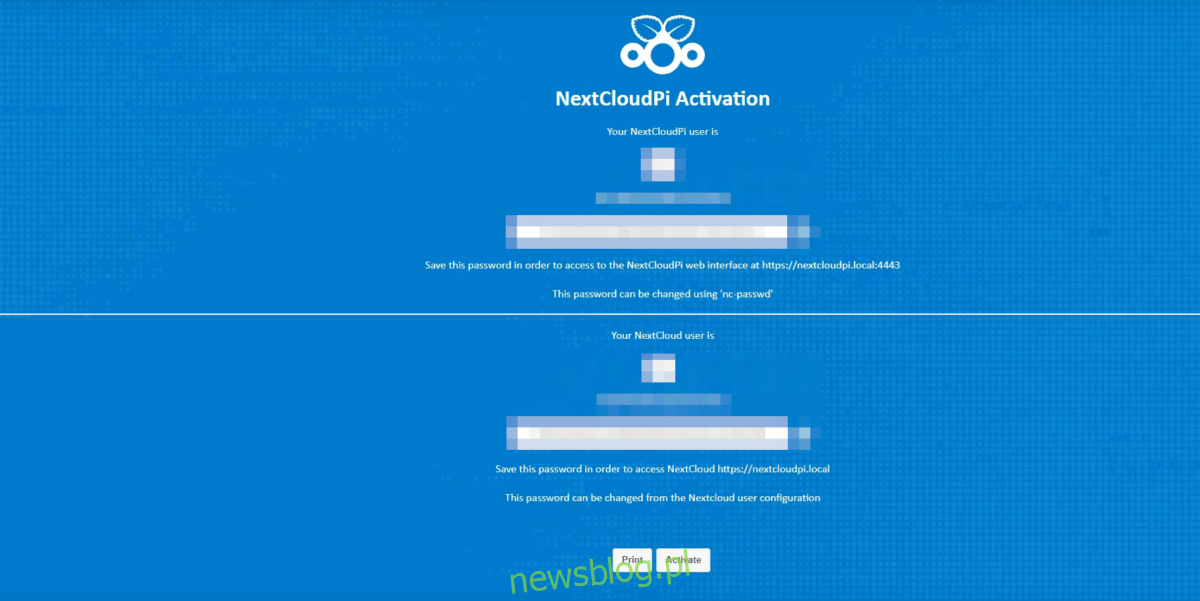
Sau khi đăng nhập vào giao diện web NextCloud, vui lòng đọc trang bắt đầu xuất hiện để tìm hiểu cách tận dụng tối đa máy chủ đám mây dựa trên Pi mới của bạn. Ngoài ra, hãy nhớ cài đặt ứng dụng khách đồng bộ hóa trên PC Linux của bạn để có thể truyền tệp!

